3 Möglichkeiten, Office 2013 wie Office 2010 zu gestalten
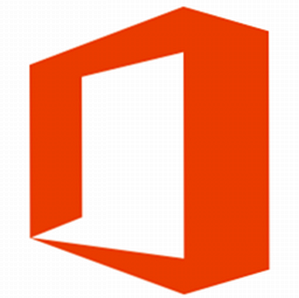
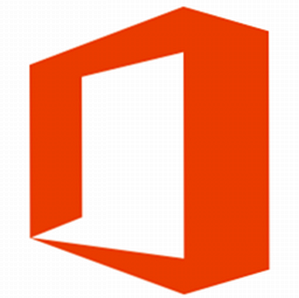 Vor einigen Monaten hatte ich die großartige Gelegenheit, eine drastisch reduzierte Version von Microsoft Office als Teil eines Unternehmensrabattprogramms zu erhalten. Als ich das Produkt kaufte, ging ich davon aus, dass es sich um Office 2010 handelte, was ich seit zwei Jahren bei der Arbeit verwende. Nun, ich war angenehm überrascht zu erfahren, dass es sich tatsächlich um eine ermäßigte Lizenz für Office 2013 handelte. Da ich der Meinung war, ich hätte das große Glück, eine der modernsten Microsoft-Versionen von Office für so günstig kaufen zu können, lud ich es schnell herunter und installierte es Tauchen Sie ein in die Erfahrung des neuesten und besten Office-Angebots von Microsoft.
Vor einigen Monaten hatte ich die großartige Gelegenheit, eine drastisch reduzierte Version von Microsoft Office als Teil eines Unternehmensrabattprogramms zu erhalten. Als ich das Produkt kaufte, ging ich davon aus, dass es sich um Office 2010 handelte, was ich seit zwei Jahren bei der Arbeit verwende. Nun, ich war angenehm überrascht zu erfahren, dass es sich tatsächlich um eine ermäßigte Lizenz für Office 2013 handelte. Da ich der Meinung war, ich hätte das große Glück, eine der modernsten Microsoft-Versionen von Office für so günstig kaufen zu können, lud ich es schnell herunter und installierte es Tauchen Sie ein in die Erfahrung des neuesten und besten Office-Angebots von Microsoft.
Junge, war ich schon einmal überrascht? Es ist nicht viel zu googeln, um im Internet über negatives Feedback zu Office 2013 zu stoßen. Die häufigsten Beschwerden kreisen darum, wie anders Office 2013 ist als Office 2010. Beim Starten von Office-Apps gibt es eine merkwürdige Splash-Seite. Es gibt die seltsame Menüleiste ohne das Menüband, an das Sie sich in Office 2013 gewöhnt haben. Es ist eine Tatsache, dass das Sparen einige zusätzliche Schritte erfordert, da Microsoft seine Office-Produkte anscheinend jetzt verwendet, um SkyDrive zu promoten.
MUO-Leser waren von Anfang an vor diesen Problemen gut gewarnt. Christian beschrieb viele der Probleme, die Sie mit Word 2013 erwarten konnten. Word 2013: Eine detaillierte Überprüfung der Erwartungen an Word 2013: Eine detaillierte Überprüfung der Erwartungen Sie haben bereits vor drei Jahren Microsoft Office 2010 vorgestellt. Veröffentlicht Neben den Online-Versionen (Microsoft Office Web Apps) der beliebten Anwendungen war natürlich das Schmuckstück der Suite Microsoft Word. Offering… Read More aus dem Jahr 2012. Christian ging dann noch tiefer in die Geschichte ein, indem er einen vollständigen Leitfaden für die Neuerungen in Office 2013 schrieb. Im März dieses Jahres bot Christian dann ein paar Tricks und Tipps an, um Office 2013 Ärgernisse 5 Tricks zu beseitigen Deaktivieren von Ärgernis und Verbessern von Office 2013 5 Tricks zum Deaktivieren von Ärgernis und Verbessern von Office 2013 Microsoft Office 2013 ist seit einigen Monaten verfügbar. Wie immer bei einer neuen Version gibt es ein paar Macken und Ärgernisse, die die Benutzer wundern Wenn sie… Lesen Sie mehr, und haben sich anscheinend so satt mit der ganzen Sache, dass er diesen Monat damit beginnt, die Leute zu warnen, Office 2013 Have Office 2010 nicht zu kaufen? Kaufen Sie nicht Office 2013, warum haben Sie Office 2010? Kaufen Sie nicht Office 2013, hier komme ich zum Ende meiner Testphase mit Microsoft Office 2013. Über die Wochen war es eine ziemlich solide Erfahrung mit ein oder zwei Macken, die mich frustriert haben. Aber… weiterlesen.
Office 2013 ähnlicher machen als Office 2010
Lassen Sie uns hier einen Schritt zurückgehen - ist Office 2013 Ja wirklich so schlecht? Immerhin - es ist immer noch Office und verfügt über alle Funktionen, die auch Office 2010 bietet. In unserem Office 2013-Leitfaden erfahren Sie, wozu er in der Lage ist. Müssen wir das Baby wirklich mit dem Bade ausschütten? Stattdessen wollte ich herausfinden, ob in Office 2013 Optimierungen vorgenommen werden könnten, damit das Erscheinungsbild ein wenig mehr so aussieht, wie ich es von Office 2010 gewohnt bin (woran ich mich ehrlich gesagt kaum gewöhnt hatte) nachdem Sie Office 2003 so viele Jahre verwendet haben).
Nun, lassen Sie mich nur sagen, dass der Versuch, Office 2013 so aussehen zu lassen, wie es wirklich aussieht, nicht allzu schwer ist - es braucht nur ein bisschen herumzuschauen, eine Einstellung hier und dort zu ändern und die Anwendungen standardmäßig zu öffnen mit dem Verhalten und Aussehen, das Ihnen in Office 2010 gefallen hat.
Wie möchten Sie, dass Office 2013 aussieht
Ein Blick zurück auf Office 2010: Es ist ziemlich einfach zu erkennen, was die Benutzer beim Upgrade auf Office 2013 vermissen. Das Band, an das sich eine solche Angewöhnung erstreckte, nachdem die früheren Office-Produkte plötzlich an Ihnen gewachsen waren. Sobald Sie gelernt haben, wie und wo Sie alles finden können, wurde es zur zweiten Natur, richtig?

Jedes Office 2010-Produkt hatte diese Multifunktionsleiste. Nachdem ich erfahren hatte, wie die Dinge unter den einzelnen Menüpunkten organisiert waren, wurde ich mit den letzten Versionen von Office viel produktiver als jede andere.

Dann kam Office 2013 - und das alles wurde verschwendet. Als ich Word zum ersten Mal öffnete, dachte ich, dass es so wäre, als würde ich von vorne anfangen - alles neu lernen.
Office 2013 ist nicht viel anders
Als ich mit Office 2013 anfing, war es wirklich schockierend. Zuerst gab es eine riesige Splash-Seite mit allen Vorlagen. Mein erster Gedanke war, “was zum… ??” Nach einigen Momenten der Jagd fand ich das leere Dokument, das ich wollte. Wie nervig!

Wenn Sie zu einem Dokument navigieren möchten, um es zu öffnen, müssen Sie waaaaaay bis zum unteren Rand des linken Navigationsbereichs scrollen, um die Durchsuchen-Option zu finden, es sei denn, es wird nicht aufgerufen “Durchsuche”.

Als dann das leere Dokument geöffnet wurde, dachte ich, ich hätte möglicherweise die falsche Anwendung geöffnet. Microsoft Word hatte sich plötzlich in eine billige Mutation verwandelt, die wie eine Kreuzung zwischen WordPad und Notepad aussah. Im Ernst - das ist eine Verbesserung?

Als ich schließlich auf einen der Menüpunkte klickte, sah ich die Multifunktionsleiste, mit der wir alle so vertraut sind. Ich war nicht erfreut. Ich hatte Schwierigkeiten, mein erstes Dokument zu erstellen und zu speichern - einen Brief, den ich an jemanden schrieb. Ich war mit meinen ersten Erfahrungen mit Office 2013 nicht zufrieden, ich hatte tatsächlich überlegt, es für eine Rückerstattung zurückzugeben.

Zum Glück würde es nicht dazu kommen. Es gibt ein paar Tricks, mit denen Sie die Dinge in die richtige Reihenfolge bringen können und Office 2013 so aussehen und sich so verhalten können, wie es mit Office 2010 möglich ist.
Tipps zum Zurücksetzen von Office 2013 auf 2010
Die erste besteht darin, die Startseite zu deaktivieren. In seinem Artikel über die Beseitigung von Word-Belästigungen erwähnt Christian, wie er die Startseite mithilfe eines Registry-Hacks loswird. Das musst du eigentlich nicht tun. Klicken Sie einfach auf Datei und wählen Sie dann Optionen Optionen und klicken Sie schließlich auf die Registerkarte Allgemein. Etwa zur Hälfte der Seite sehen Sie eine Einstellung “Startbildschirm anzeigen, wenn diese Anwendung gestartet wird.”

Einfach abwählen. Beim nächsten Start der Anwendung wird die Startseite nie wieder angezeigt!
Zweitens die Multifunktionsleiste. Ich mag es wirklich nicht, wenn die Multifunktionsleiste an mir verschwindet. Ich möchte, dass es sofort sichtbar und zugänglich ist. Sie können es tatsächlich festhalten, indem Sie zur rechten unteren Seite der Multifunktionsleiste gehen und auf die kleine Taste drücken “Stift” Symbol.

Eine andere Möglichkeit besteht darin, auf das Fenstersymbol mit dem Aufwärtspfeil zu klicken und die Auswahl zu wählen “Tabs und Befehle anzeigen”. Dadurch wird die Anwendung so festgelegt, dass die Multifunktionsleiste wie in Office 2010 immer zugänglich und sichtbar ist.

Hier ist mein neu modifizierter Bearbeitungsbildschirm, wo ich ein neues Dokument geöffnet habe. Die Multifunktionsleiste öffnet sich automatisch und blieb dort. Das ist eine schöne Sache. Ich könnte Office 2013 doch behalten…

Dann gibt es die Speicheroption, bei der SkyDrive unablässig befördert wird. Jedes Mal, wenn Sie klicken Speichern als, Die Standardeinstellung ist SkyDrive, und Sie müssen auf klicken Computer um Ihre lokalen Verzeichnisse zu sehen. Es ist das Bestreben von Microsoft, die Cloud voranzutreiben, aber diese Art von In-Your-Face-Technologisierung ist nicht der Weg, um auf die gute Seite der Verbraucher zu kommen.

Nun, keine Angst, denn auch dafür gibt es eine Lösung. Gehen Sie zu Datei, Optionen und klicken Sie auf den Menüpunkt Speichern. Auf dieser Seite sehen Sie eine Einstellung zu “Auf dem Computer standardmäßig speichern“. Wählen Sie dieses Feld aus.

Nun, wenn Sie zu gehen “speichern als“, Die Standardeinstellung ist auf Ihrem Computer, und auf der rechten Seite befindet sich die Durchsuchen-Schaltfläche. Ein Klick auf Speichern als, und du bist da Hey, das Speichern von Klicks ist das, worum es geht, richtig?

Mit drei kleinen Änderungen können Sie die nervige Start-Splash-Seite entfernen, die Multifunktionsleiste wie in Office 2010 beibehalten und standardmäßig die Option Speichern unter verwenden, um Ihren Computer zu durchsuchen. Die Vermarktung von SkyDrive in Office 2013 war eine große Beschwerde von allen, so dass ein bestimmtes Kontrollkästchen sehr geschätzt wird.
Jetzt verwende ich meine Office 2013-Produkte ständig. Mit den oben genannten Verbesserungen fühlt es sich fast genau so an, als würde ich 2010 bei der Arbeit verwenden, außer es gibt viele kleine versteckte Funktionen, die Sie entdecken können, wenn Sie beispielsweise in der Cloud speichern oder diese Apps auf einem Touchscreen-Display verwenden. Ob diese Funktionen gut funktionieren oder nicht, ist eine ganz andere Geschichte und eine, die für einen anderen Artikel, einen anderen Tag, gedacht ist.
Sind Sie ein Office 2013-Benutzer? Welche Änderungen haben Sie vorgenommen, um die Erfahrung erträglicher zu machen? Lieben oder hassen Sie Office 2013? Teilen Sie Ihre Gedanken und Ratschläge in den Kommentaren unten mit!
Erfahren Sie mehr über: Microsoft Office 2010, Microsoft Office 2013.


